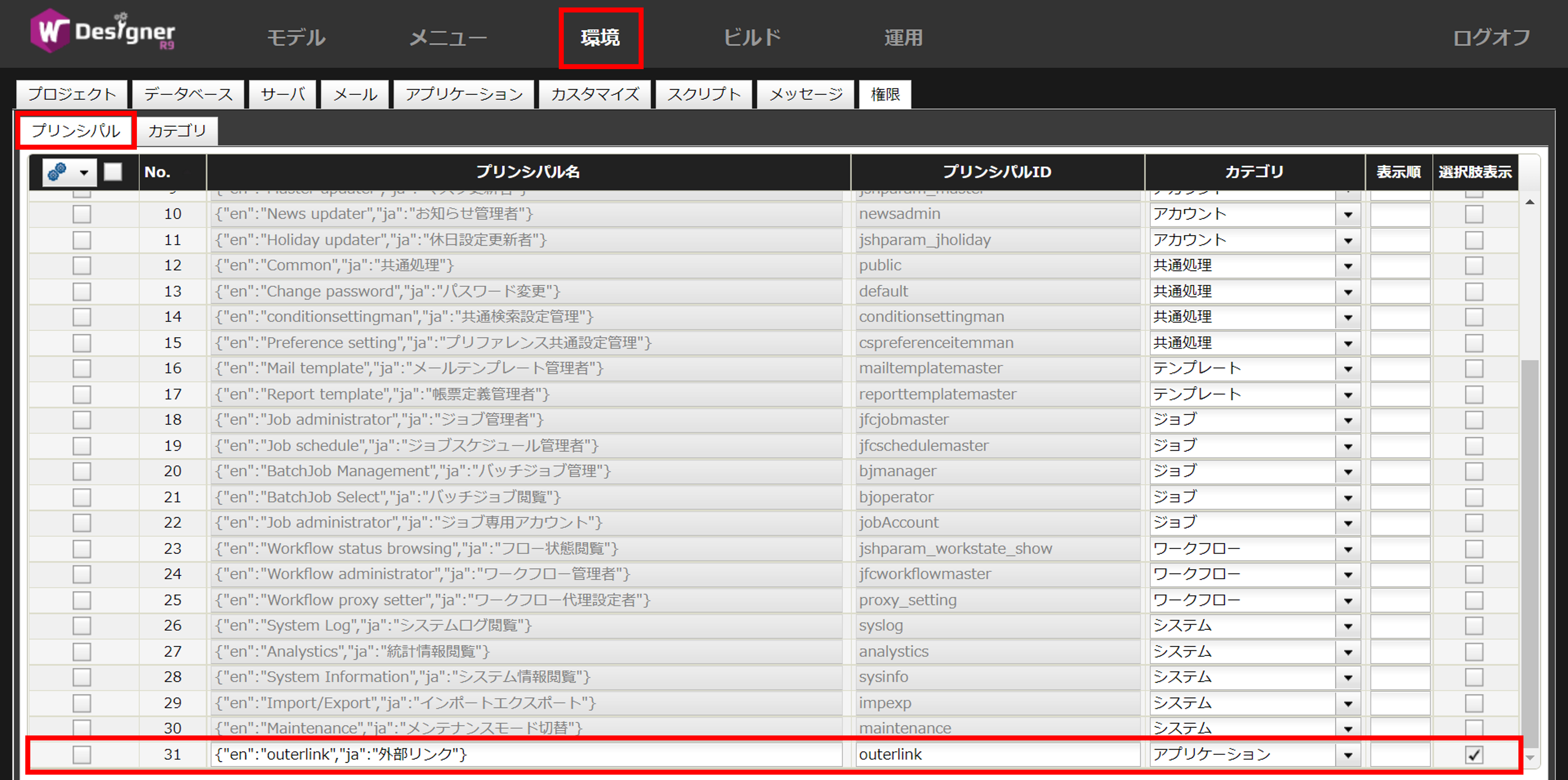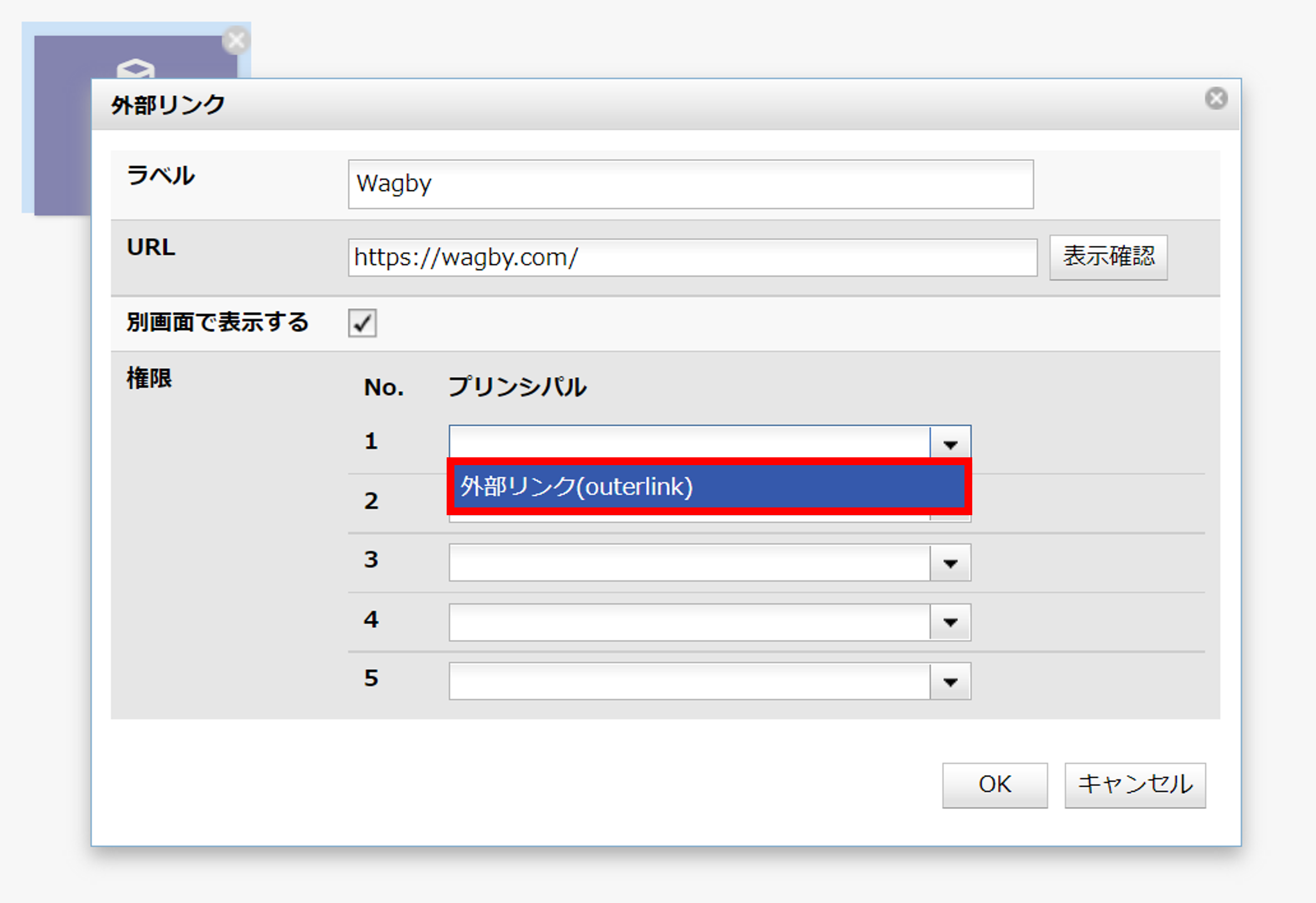外部サイトへのリンク
最終更新日: 2025年5月26日
R8 | R9
メニューに「外部サイトへ」という大項目(タブ)を用意し、その中に任意の外部サイトへのリンクを用意した例を示します。
メニューをクリックすると、指定したURLへ画面遷移します。
ここでは、はじめに「外部リンク」というタブを用意してみます。(なお、タブの作成は必須ではありません。外部リンクは任意のタブに配置することができます。)
作成したメニューボタンをダブルクリックすると、再び設定ダイアログが開きます。
文字の色やボタンの背景色を変更することもできます。
モバイル版アプリケーションに外部リンクを設定できます。
モバイル版アプリケーションで外部リンクを表示するには、設定の「モバイルメニューに表示する」および「別画面で表示する」を両方とも有効にします。
URL 部に「${username}」と記述することができます。実際のメニューリンクでは、当該部分がログオンIDに置換されます。
受け側の Web アプリケーションでは、Wagby のアカウントを受け取って処理するようにしてください。
各外部リンクに、権限(プリンシパル)を指定することができます。
ビルド後のアプリケーションでは、プリンシパルが追加されています。
外部サイトではなく、Wagbyアプリケーション内の特定のモデルの画面へ遷移するためのリンクを用意することもできます。URLを次のように指定します。
プロジェクト識別子は標準では "wagby" です。プロジェクト識別子を空白とした場合は "/アクション名" のみとなります。
アクション名はモデルと画面の組み合わせから構成される文字列です。アドレスバー(URL)の一部になります。
次のような URL を指定します。
URLに、遷移先画面へ渡すパラメータやイベント名を加えることもできます。[詳細...]
例


定義方法
タブの作成
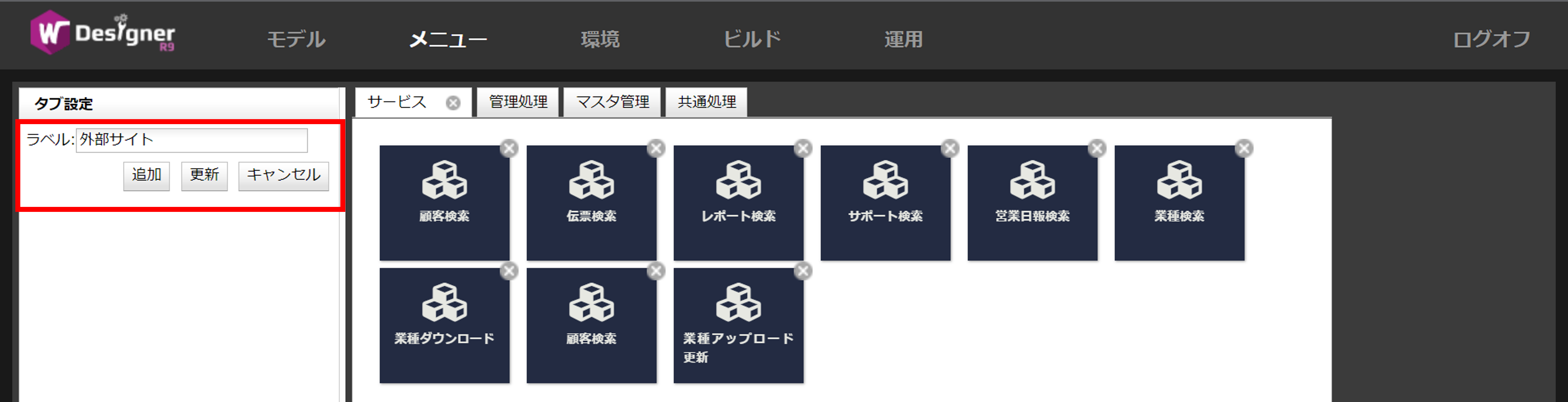
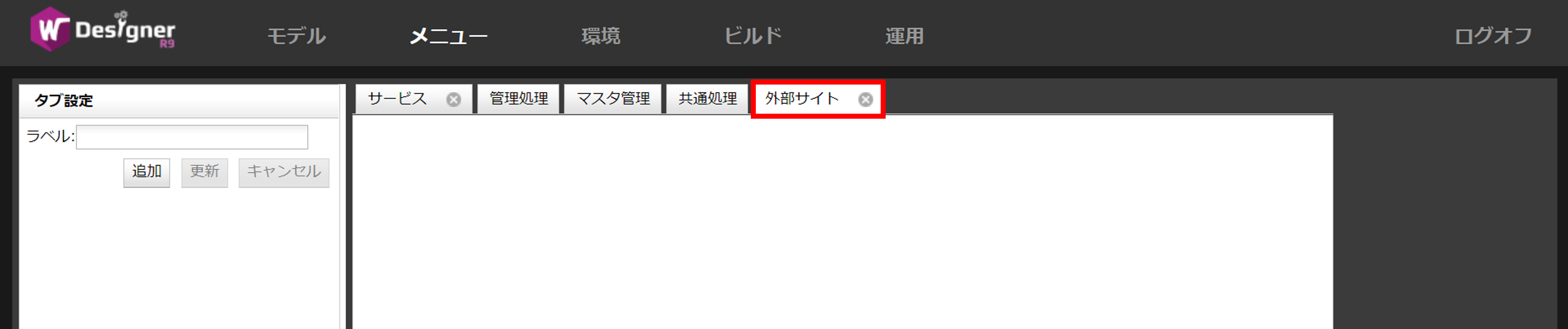
外部リンクの作成
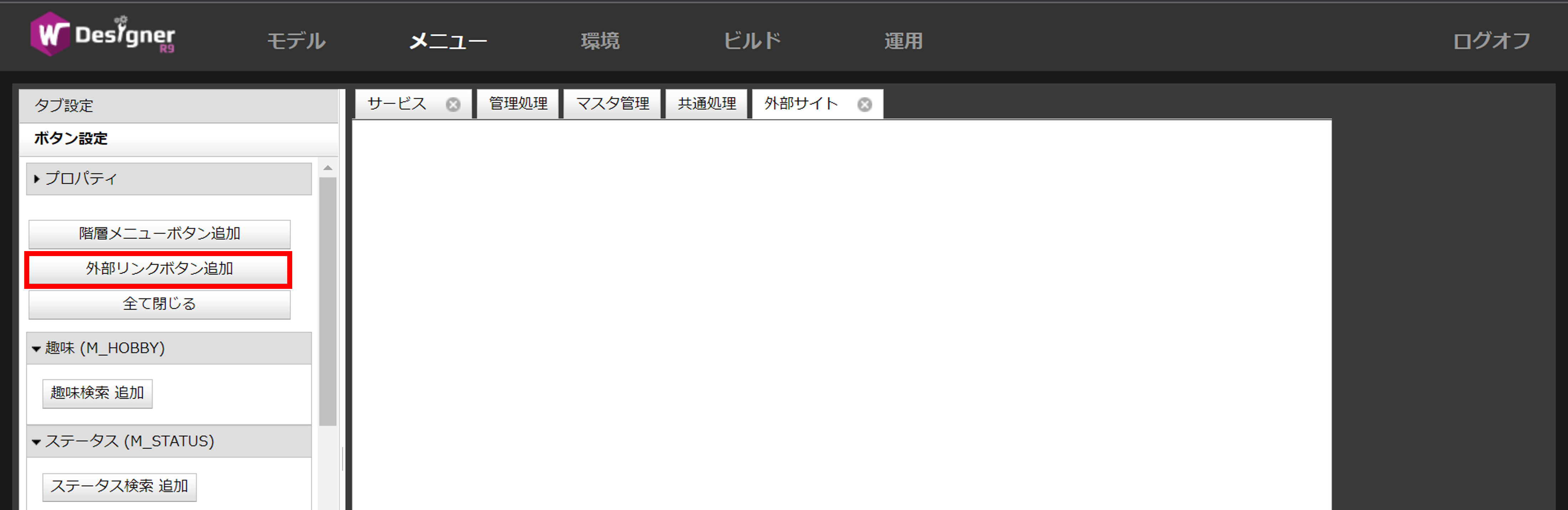
ラベルとURLを設定します。「別画面で表示する」を有効にすることもできます。有効にすると、大半のブラウザでは別タブでリンクを開きます。
「モバイルメニューに表示する」を有効にすると、モバイル版アプリケーションでも外部リンクが表示されるようになります。(後述)
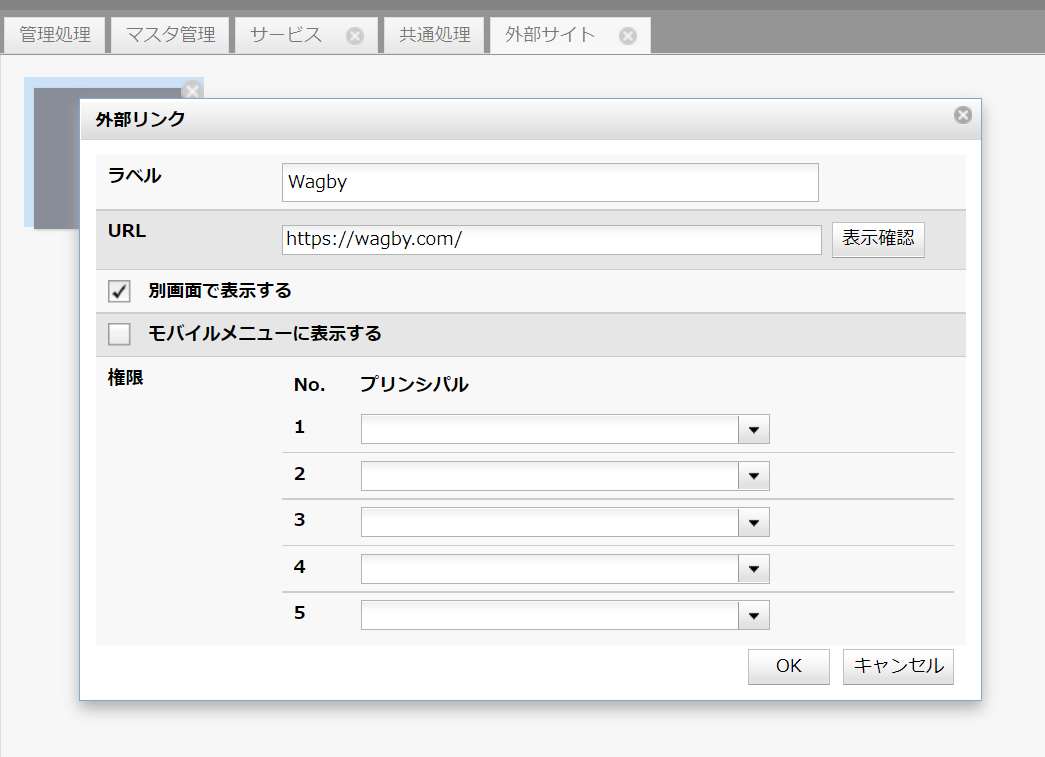
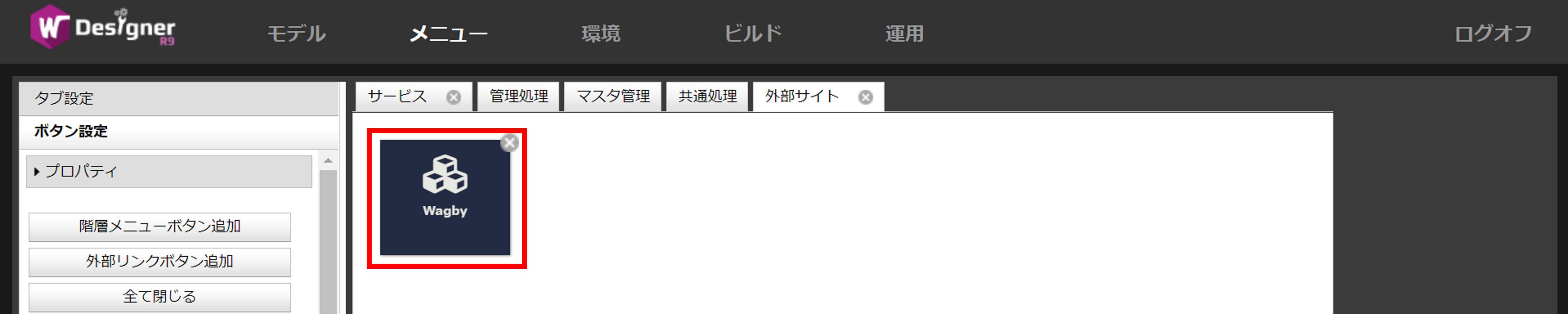
設定内容を変更する
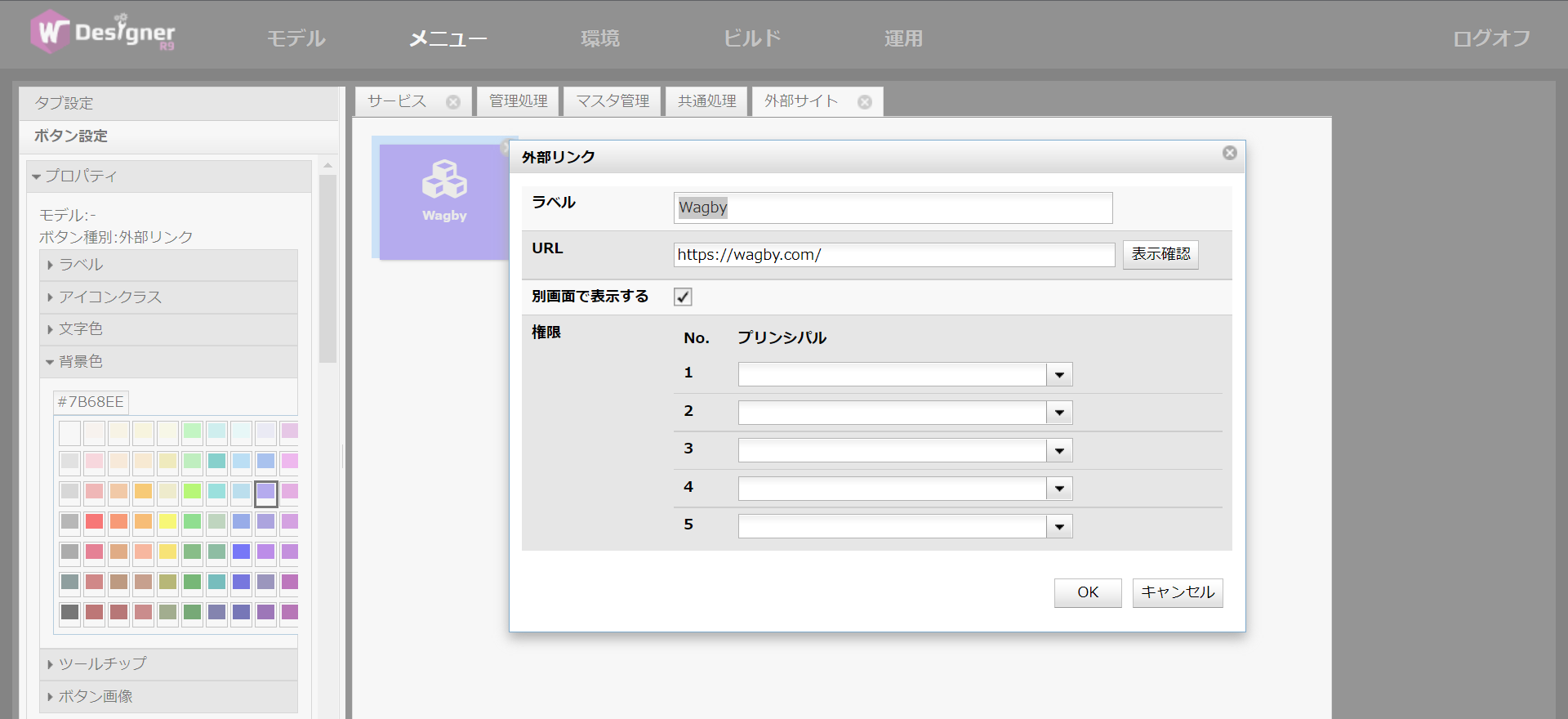
モバイル版で外部リンクを設定する9.1.1
例
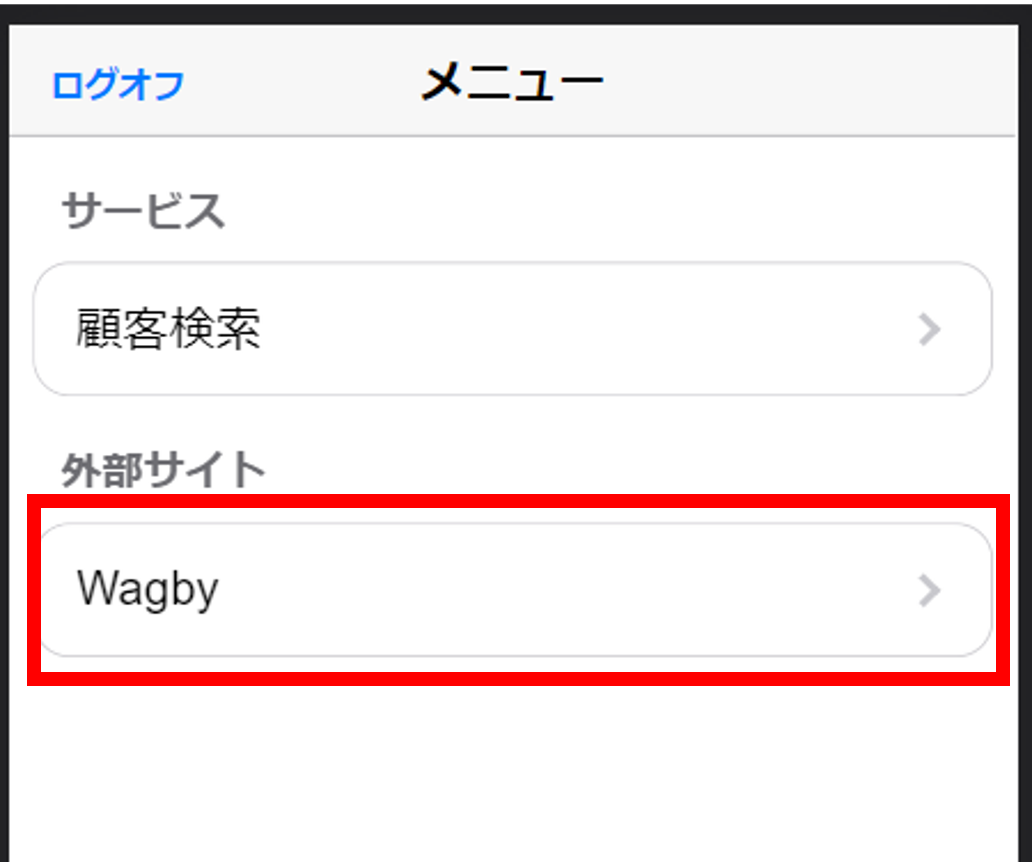
定義方法
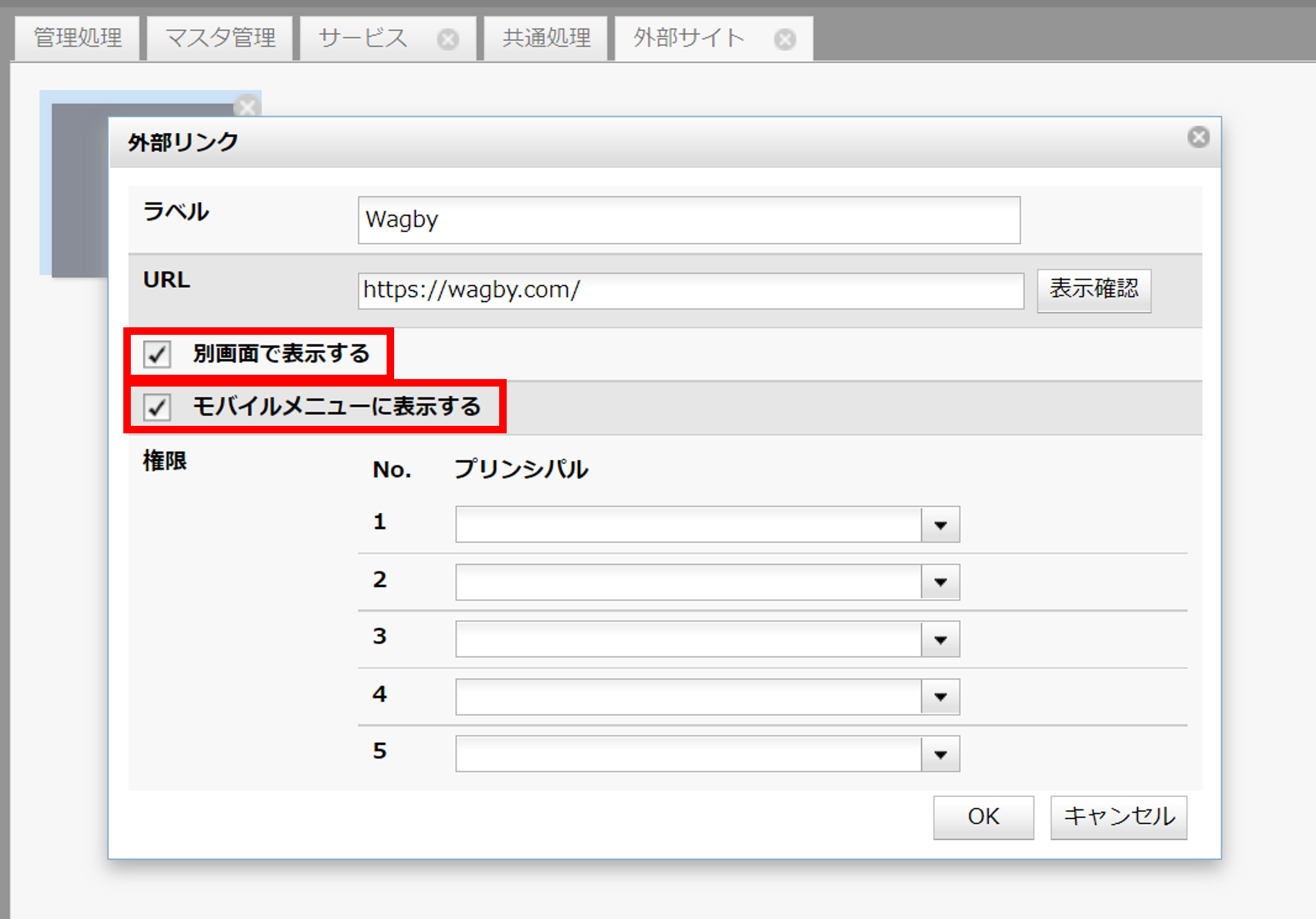
注意
両方に表示したい場合は、PC用とモバイル用でそれぞれ用意してください。
Wagbyのユーザアカウントをリンクに埋め込む
http://ANOTHER_WEBSITE_URL/index.html?user=${username}権限によってリンクの表示を制御する
この権限を持つアカウントのみ、メニューに表示されるようになります。
定義方法
実行

外部サイトではなくWagby内部の任意の画面を開く
/<プロジェクト識別子>/アクション名例:モデル model1 の検索画面へ遷移する
/wagby/showListModel1.do変更履歴